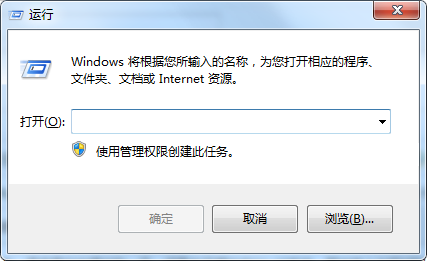如何在Windows 11中禁用Hyper-V?详细教程来了
Hyper-V虚拟机可以帮助用户在一台计算机上运行多个操作系统,即使它们的文件系统彼此不兼容。那Win11有虚拟机吗?Win11如何关闭Hyper-V?下面我们就来看看具体的关闭教程。

如何在Windows 11中禁用Hyper-V?
1、通过CMD禁用
按 Windows + S 键打开 搜索 栏,然后键入 cmd 并右键单击最相关的结果以管理员身份运行它。
现在键入或粘贴以下命令并按下Enter以禁用 Hyper-V:dism.exe / Online / Disable-Feature / FeatureName: Microsoft-Hyper-V-All
2、使用 PowerShell
右键单击“开始”图标,然后单击“ Windows 终端(管理员)”选项以打开 PowerShell 界面。
输入或粘贴以下命令,然后按下Enter并让它运行: dism.exe / Online / Disable-Feature / FeatureName: Microsoft-Hyper-V-All
3、用DISM禁用
右键单击“开始”图标,然后单击“ Windows 终端(管理员)”选项以打开 PowerShell 界面。
现在输入或粘贴以下命令并按下Enter以运行程序:DISM /Online /Disable-Feature:Microsoft-Hyper-V
您可能需要在机器的UEFI/BIOS设置中禁用安全启动才能完成卸载过程并完全卸载Hyper-V。
相关阅读
-
如何在Windows 11中禁用Hyper-V?详细教程来了
Hyper-V虚拟机可以帮助用户在一台计算机上运行多个操作系统,即使它... -
Windows 11找不到Gpedit.msc怎么办?如...
Win11系统中,有一项组策略编辑器(Gpedit msc)功能,主要用于查看... -
红色警戒3如何设置成中文?红色警戒3中...
红色警戒3是一款即时战略游戏,受到很多人的喜爱。但是还有很多人不... -
永劫无间显示初始化失败怎么回事?是平...
最近有不少玩家反应自己在玩永劫无间的时候,一直显示初始化失败,... -
Epic无法使用Steam登录解决方法 是自己...
很多小伙伴都知道Epic是可以直接用Steam账号进行登录的,但是有的小... -
Win10和Win11双系统如何自由切换?Win10...
随着Win11系统的发布,很多用户也想体验一下,但是也不想放弃Win10...